对于初学者来说,学会善用图层才是真正的开始ps之旅,本文介绍一些图层类型和如何创建普通图层,让你对图层类型有深刻的认识。
1工具/原料
- Adobe Photoshop CS6软件
2图层小知识点
2.1什么是图层,图层的用途是什么:
图层简单的来说就是图像的层次,图层用途是相当的强大,我们可以把图层想像成是一张一张叠起来的透明胶片,每张透明胶片上都有不同的画面,改变图层的顺序和属性可以改变图像的最后效果。
2.2有哪些图层类型:
普通图层,背景图层,智能对象图层,调整图层,填充图层,视频图层,矢量图层,3D图层,文字图层。不同类型的图层包含不同的功能和属性。
2.3每种图层类型在ps里面的显示效果如下:
普通图层(可以进行一系列的操作):

背景图层(不能调整图层顺序,只会在最下边,而且并不能加图层样式和调整对应的透明度):

智能对象图层(可以保护图片源内容和特性,从而让你对图层进行非破坏性的编辑):

矢量图层(主要功能是放大图片不模糊):

填充图层(是一种带蒙版的图层):
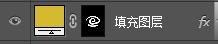
调整图层(可以不破坏原图的情况下,对图像进行色阶,色相,曲线等操作):
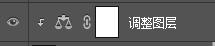
文字图层(通过文字工具,可以对里面文字内容进行创建):

3D图层(让你可以在图片上制作出具有3D视觉的图片):
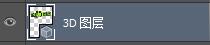
视频图层(可以使用视频图层向图像中添加视频):

2.4如何新建普通图层(普通图层其实就是透明图层),操作如下:
第一种,可以点击如下按钮新建
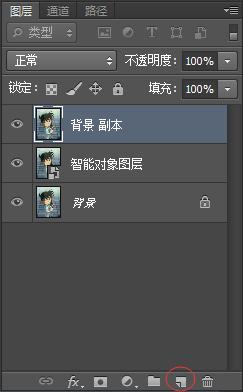
新建后的显示效果如下:
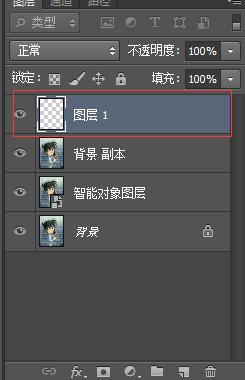
第二种,我们可以按住alt建+上面提的创建新图层小图标,这时就会弹出如下页面:
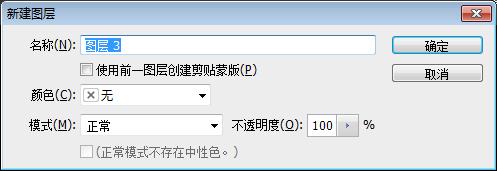
在该页面可以选择图层名称、颜色、模式和对应不透明度。
第三种,我们可以在点击图层-新建-图层(快捷键shift+ctrl+N),如下位置进行创建
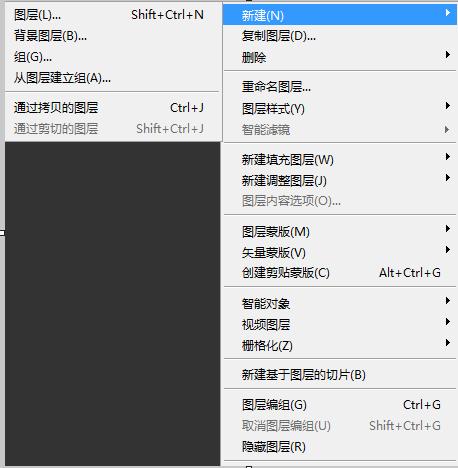
3.小技巧
3.1如何快速改变工作区的背景色
首先点击油漆桶工具(快捷键G),然后点击取色器进行取色如下图
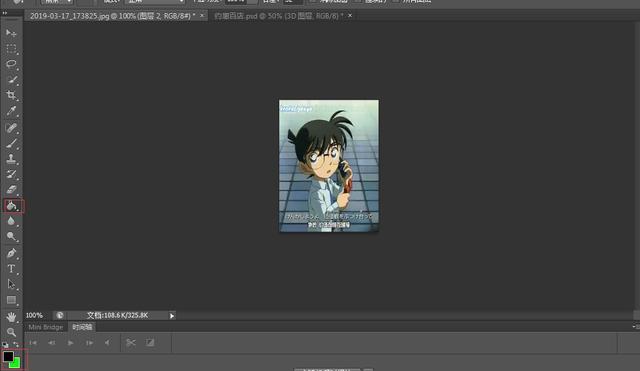
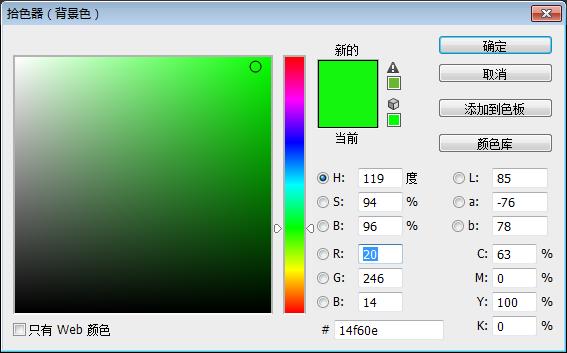
在按住shift,然后在工作区上点击鼠标左击背景色就会变成选好的颜色
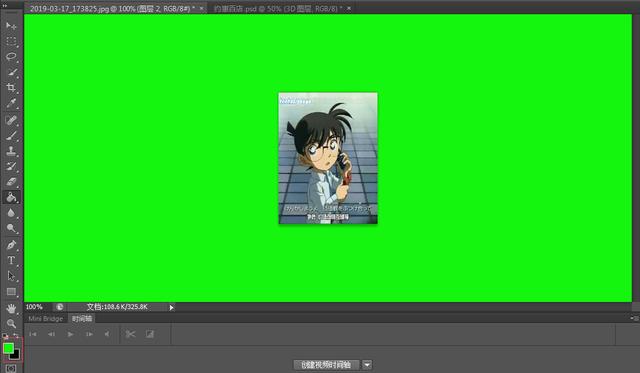
3.也可以在工作区进行右击来选择对应的背景颜色,效果如下
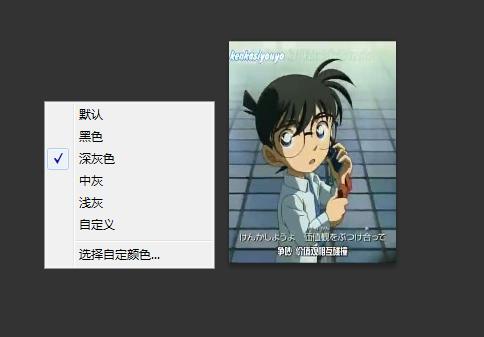
喜欢我们的记得点关注哦,欢迎观看图文视频学习之旅的相关学习内容。




















 1865
1865

 被折叠的 条评论
为什么被折叠?
被折叠的 条评论
为什么被折叠?








